MFC-L8690CDW
Vanliga frågor & felsökning |

MFC-L8690CDW
Datum: 2021-09-14 ID: faq00100296_504
Skanna till e-postbilaga
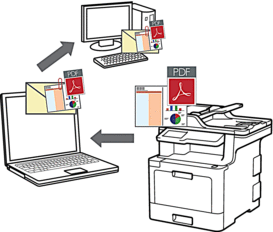
- Använd maskinens skanningsknapp för att tillfälligt ändra skanningsinställningarna. Använd programvaran Brother ControlCenter för att göra permanenta ändringar.
Funktionen för att skanna till e-post stöder inte webbaserade e-posttjänster. Använd funktionen för att skanna till bild eller fil om du vill skanna ett dokument eller en bild och bifoga sedan den skannade filen till ett e-postmeddelande.
 Maskinen skannar till din standardinställda e-postklient.
Maskinen skannar till din standardinställda e-postklient.
- Ladda ditt dokument.
- Tryck på .
- Välj den dator dit du vill skicka data om skrivaren är ansluten via nätverket.

Ange den fyrsiffriga PIN-koden på LCD-skärmen om den ber dig om det och tryck sedan på [OK].
- Gör något av följande:
- Tryck på [Alternativ] för att ändra skanningsinställningarna och fortsätt sedan till nästa steg.
- Tryck på [Start] för att använda standardinställningarna för skanning.
Maskinen börjar skanna. Om du använder kopieringsglaset följer du instruktionerna på pekskärmen för att utföra skanningen.

Om du vill ändra skanningsinställningarna måste en dator med programvaran Brothers ControlCenter installerad, vara ansluten till skrivaren.
- Så här skannar du båda sidorna av dokumentet (MFC-L8690CDW/MFC-L8900CDW/MFC-L9570CDW):
- Tryck på [Duplex skanning] och välj sedan dokumenttyp.
AlternativBeskrivning2-sid. skanning: Långsida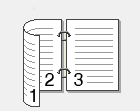 2-sid. skanning: Kortsida
2-sid. skanning: Kortsida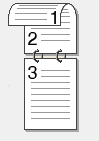
- Välj vilka skanningsinställningar du vill ändra:
- [Upplösning]
- [Filtyp]
- [Skanningstyp]
- [Dokumentstorlek]
- [Skanninst.]
- [Ljusstyrka]
- [Kontrast]
(Endast tillgängligt för alternativen [Färg] och [Grå])
- [Autokorrigering för ADF]
- [Hoppa över tom sida]
- [Ta bort bakgrundsfärg]
(Endast tillgängligt för alternativen [Färg] och [Grå])

Om skrivaren visar knappen [OK] trycker du på [OK].
Tryck på [Spara som genväg] om du vill spara inställningarna som en genväg.
- Tryck på [Start].Maskinen börjar skanna. Om du använder kopieringsglaset följer du instruktionerna på pekskärmen för att utföra skanningen.
Relaterade Vanliga frågor
- Ändra skanningsinställningarna för skanning från ControlCenter4 eller skrivarens skanningsknapp (för Windows®)
- Jag kan inte hitta måldatorn i nätverket när jag försöker skanna ett dokument med hjälp av enhetens skannerknapp eller kontrollpanel.
- Skanna till e-postbilaga med ControlCenter4 Standardläge (Windows)
- Skanna till e-postbilaga med ControlCenter4 Avancerat läge (Windows®)
- Skanna till e-postbilaga med ControlCenter2 (Mac)
DCP-L8410CDW, MFC-L8690CDW, MFC-L8900CDW, MFC-L9570CDW(T)
Om du behöver mer hjälp kontaktar du Brothers kundtjänst:
Feedback om innehållet
Observera att detta formulär endast används för feedback.